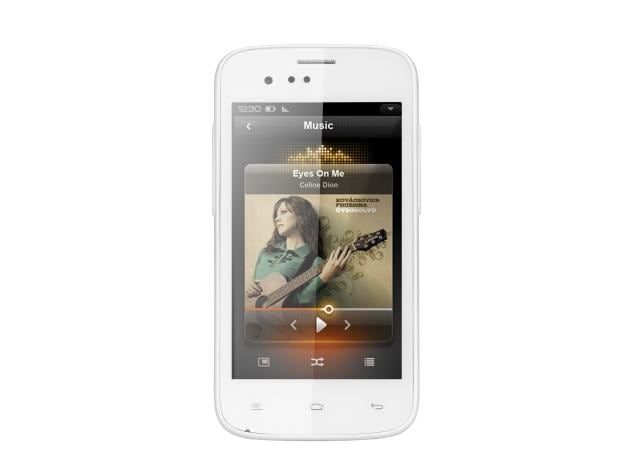আইপ্যাডে শব্দ: এখানে 16 টি সবচেয়ে দরকারী কীবোর্ড শর্টকাট রয়েছে
আইপ্যাড একটি অত্যন্ত বহুমুখী ডিভাইস, শক্তিশালী, লাইটওয়েট এবং প্রচুর স্বায়ত্তশাসন। এই বৈশিষ্ট্যগুলি আরও বেশি বেশি লোককে তাদের কাজের জন্য এবং এর সাথে অ্যাপল ট্যাবলেটটি বেছে নিতে বেছে নিচ্ছেআইপ্যাডএসের আগমনতবুও, আরও লোকেরা এটি গ্রহণ করবে।
যদিও ধীরে ধীরে তারা কাছাকাছি আসছেন, আইপ্যাড কম্পিউটারগুলি পুরোপুরি প্রতিস্থাপন করতে পারে না, যদিও এমন কিছু কাজ রয়েছে যেখানে আপনি কোনও ল্যাপটপ বা ডেস্কটপ মিস করবেন না। উদাহরণস্বরূপ, পাঠ্য নথি তৈরি করার সময়।

আইপ্যাডের অপারেটিং সিস্টেমের ডিজাইনের কারণে, ব্যাঘাতগুলি হ্রাস পাবে এবং আপনি আরও দক্ষতার সাথে কাজ করবেন। এগুলি ছাড়াও, আপনি কিছু কীবোর্ড শর্টকাট শিখলে আপনি ডিভাইসটির সাথে আরও দ্রুত কাজ করতে পারেন can
এই শর্টকাটগুলির জন্য আপনার পাঠ্যগুলি আরও দ্রুত প্রস্তুত করুন
এবার আমি আপনার সাথে কীবোর্ড শর্টকাট সম্পর্কে কথা বলতে চাই। ভিতরে সংক্ষিপ্ত, এর আইপ্যাড সংস্করণে ওয়ার্ড শর্টকাটগুলি, বিশ্বের সর্বাধিক ব্যবহৃত ওয়ার্ড প্রসেসর। আপনি যেমন ইতিমধ্যে ধারণা করছেন, এই শর্টকাটগুলি ব্যবহার করার জন্য আপনাকে ট্যাবলেটে একটি শারীরিক কীবোর্ড সংযুক্ত করতে হবে। এটি অ্যাপলের অফিশিয়াল এক হতে পারে, আপনি আপনার ম্যাক বা ডিভাইসের সাথে সামঞ্জস্যপূর্ণ যে কোনও অন্য কীবোর্ড ব্যবহার করেন।
এই 16 শর্টকাটগুলির সাহায্যে আপনি আপনার পাঠ্যগুলি আরও দ্রুত তৈরি এবং ফর্ম্যাট করতে পারবেন। আপনি কোনও কীবোর্ডের স্পর্শে সর্বশেষ পরিবর্তনগুলি পূর্বাবস্থায় ফিরিয়ে আনতে পারেন, শব্দের সাথে বিভিন্ন স্টাইল রেখেছেন, অনুলিপি করুন বা পেস্ট করুন ইত্যাদি ...
এখানে আইপ্যাড, আইপ্যাড মিনি, আইপ্যাড এয়ার এবং আইপ্যাড প্রো জন্য দরকারী কীবোর্ড শর্টকাটগুলির সংগ্রহ রয়েছে:
- কমান্ড + জেড: পূর্বাবস্থা
- কমান্ড + ওয়াই: আবার করুন
- কমান্ড + এস: সংরক্ষণ করুন
- কমান্ড + এফ: নথিতে সন্ধান করুন
- কমান্ড + এ: নথির সমস্ত বিষয় নির্বাচন করুন
- কমান্ড + বি: সাহসী পাঠ্য সক্রিয় বা নিষ্ক্রিয় করুন
- কমান্ড + আই: ত্রিভুজ পাঠ্যে সক্রিয় বা নিষ্ক্রিয় করুন
- কমান্ড + ইউ: আন্ডারলাইন করা পাঠ্য সক্রিয় বা নিষ্ক্রিয় করুন
- কমান্ড + এক্স: নির্বাচন কাটা
- কমান্ড + সি: নির্বাচনটি অনুলিপি করুন
- কমান্ড + ভি: নির্বাচনটি আটকান
- কমান্ড + আল্ট + এন: সাধারণ পাঠ্য শৈলী (অনুচ্ছেদ)
- কমান্ড + Alt + 1: পাঠ্য শৈলীর শিরোনাম 1
- কমান্ড + Alt + 2: পাঠ্য শৈলীর শিরোনাম 2
- কমান্ড + Alt + 3: পাঠ্য শৈলীর শিরোনাম 3
- উপরে, নীচে, ডান এবং বাম তীরগুলি: সম্পূর্ণ নথির মাধ্যমে কার্সারটি সরান।
আদর্শভাবে, আপনার এই কীবোর্ড শর্টকাটগুলি মুখস্থ করা উচিত। সময়ের সাথে সাথে তারা একটি সম্পূর্ণ স্বয়ংক্রিয় উপায়ে একটি প্রতিচ্ছবি হিসাবে প্রকাশিত হবে, তবে যদি কোনও সময় আপনি তাদের মনে না রাখেন তবে আপনাকে কেবল ওয়ার্ডটি খোলা রেখে কয়েক সেকেন্ডের জন্য কমান্ড কীটি চাপতে হবে। এটি করার সময়, ক জানলা প্রদর্শিত হবে যার মধ্যে আপনি সর্বাধিক গুরুত্বপূর্ণ শর্টকাট দেখতে পারেন অ্যপ.
তদতিরিক্ত, এটি উল্লেখ করা গুরুত্বপূর্ণ যে এই কীবোর্ড শর্টকাটগুলির অনেকগুলি অন্যান্য অ্যাপ্লিকেশনগুলিতেও উপলব্ধ। বেশিরভাগ অ্যাপ্লিকেশনগুলিতে কাটা, পেস্ট, অনুলিপি, সাহসী, ত্রিভুজ, আন্ডারলাইন, অনুসন্ধান বা পূর্বাবস্থায় হুবহু মিল; এমনকি ম্যাক বা উইন্ডোজের কম্পিউটারগুলিতে (যদিও এক্ষেত্রে কীবোর্ড কমান্ড বাই কন্ট্রোল পরিবর্তন করে)।
আরও দেখুন: হুয়াওয়ে ব্যানের প্রতিক্রিয়ায় অ্যাপল আইফোন উত্পাদন বাড়িয়েছে